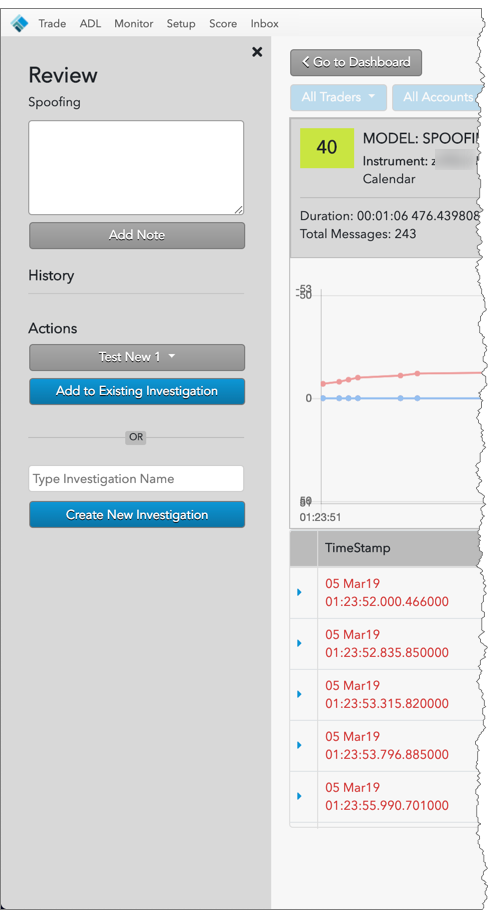TT Score
クラスタ スコアカード
[Cluster Scorecard] (クラスタ スコアカード) ビューには、クラスタの重要な統計の要約が表示される他、取引行為により形成されたパターンの初期の視覚化が表示されます。その時にマーケット データのコンテキストでクラスタの操作を確認できます。
[Cluster List View] の [Actions] 列の [Inspect] をクリックすると、選択したクラスタのスコアカードが開かれます。
クラスタ スコアカードの表示
[Cluster Scorecard] グリッドは以下のセクションに整理されています。
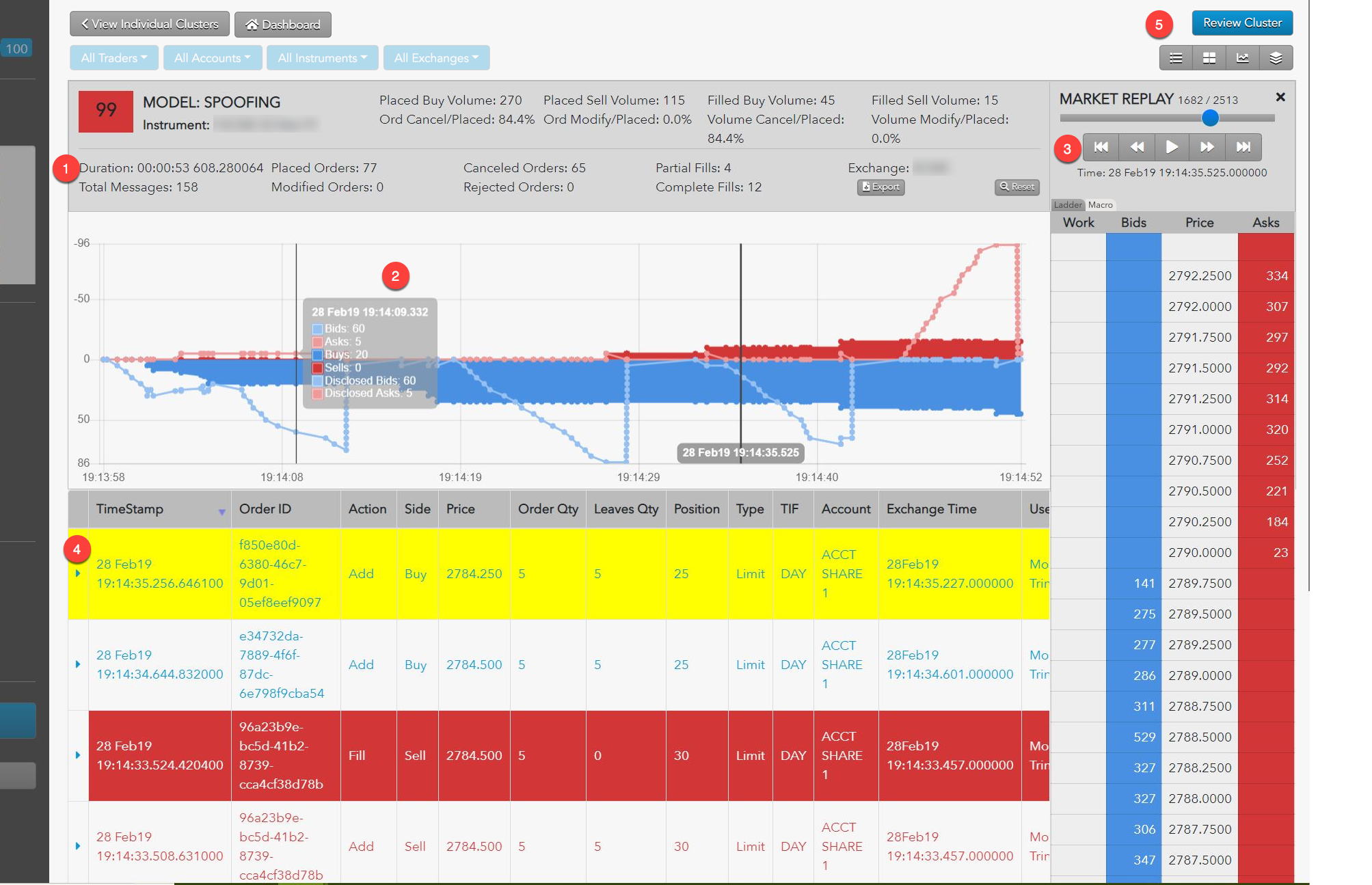
- Cluster Statistics と Scorecard Metrics: クラスタ内で分析された取引操作の統計とメトリックが表示されます。
- 約定済みポジションと約定待ち注文: スプーフィング モデルの場合、一定の時間にわたるクラスタ内で取引される銘柄の枚数と取引操作が表示されます。チャート上をマウスでポイントすると、各時間の間隔の取引詳細が表示されます。注: 乱用メッセージング (Abusive Messaging) や 終値関与 (Marking the Close) モデルにはそれぞれ、クラスタ スコアカードにて各自のチャートがあります。
- マーケット リプレイ: ラダー ビューやマクロ ビューにて、マーケット データとの重ね撮られた取引操作を、異なった時間ベースで表示されます。
- オーディット メッセージ: システム履歴から実際の注文操作と約定が表示されます。操作ごとと売買ごとに行は色分けされます。各行をクリックすると注文の履歴や約定の詳細を表示できます。
- レビュー: クラスタを確認できます。
クラスタ統計とスコアカード メトリックス
[Cluster Statistics] と [Scorecard Metrics] セクションには、クラスタについての全般情報と、モデル特有の詳細が表示されます。

[Cluster Statistics] セクションの下部には、クラスタに関する要約の詳細が含まれます。
- Duration: クラスタがカバーする時間。
- Placed Orders: 発注された注文数。
- Canceled Orders: 取り消された注文数。
- Partial Fills: 受信した部分約定の数。
- Exchange: 取引が発生した取引所。
- Total Messages: 送信および受信したメッセージの合計数。
- Modified Orders: 変更された注文数。
- Complete Fills: 完全約定した注文数。
- Rejected Orders: 拒否された注文数/li>
[Scorecard Metrics] セクションには、モデル特有の情報が表示されます。一覧されたメトリックスは、各モデルの固有のものです。
約定済みポジションと約定待ち注文
[Spoofing] (スプーフィング) チャートには、トレーダーがマーケットをフリップすると、アイスバーグ (公開) 枚数とマーカーに加えて、買と売の約定待ちと約定が表示されます。
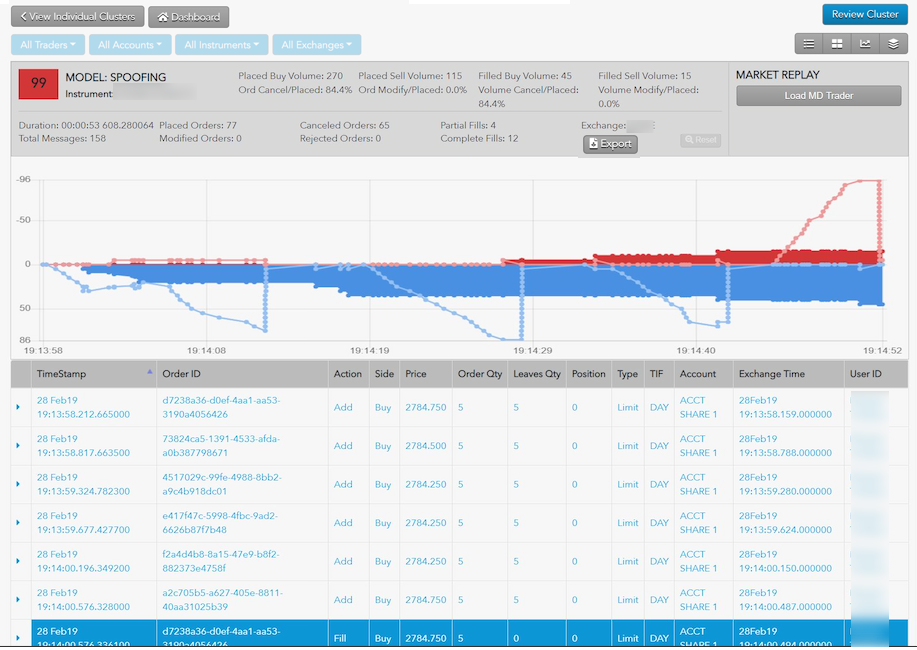
チャートの1点をマウスでポイントすると、システム履歴にて取引の詳細を表示できます。
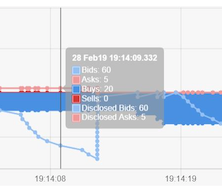
システム履歴 (Audit Trail)
このセクションには、[注文タイプ]、[サイド]、[注文操作] などの標準化を含むシステム履歴からの実際の注文操作が表示されます。行は操作とサイド別に配色されます。
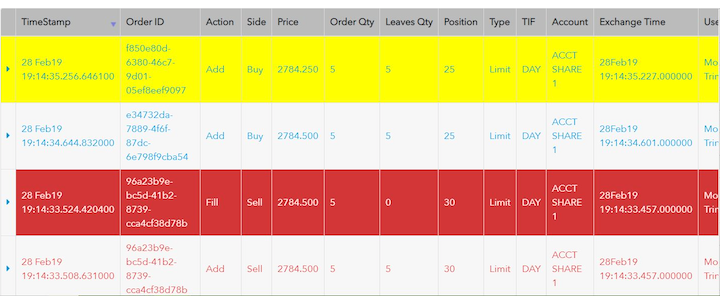
[Audit] 欄は以下の表に説明しています。
| 欄 | 説明 |
|---|---|
| Timestamp (時間スタンプ) | 注文が発注された日付と時間。 |
| Order ID (注文ID) | 内部追跡のための固有の TT 注文 ID。 |
| Transaction ID | 取引所が生成し、取引所から受信したトランザクション ID。 |
| 操作 | 執行記録の注文のタイプや約定操作。 |
| Side (サイド) | 買または売の取引サイド。 |
| 価格 | 注文価格 |
| Order Qty (発注枚数) | 注文枚数 |
| Leaves Qty (残枚数) | 注文の残枚数。 |
| ポジション | ユーザーのポジション。正の数字はロング ポジションを示します。負の数字はショート ポジションを示します。 |
| タイプ | 注文タイプ。サポートされている注文タイプは取引所により異なります。 |
| TIF (有効期限) | 注文の有効期限の制限。サポートされている有効期限は取引所により異なります。 |
| 口座 | 取引に関連する口座 ID。 |
| Exch Time (取引所 時間) | 取引所に送信されるメッセージでは、これはメッセージが注文サーバーから取引所に送信される際に表示されます。取引所から受信するメッセージでは、これはメッセージが残りの TT プラットフォームに注文サーバーから送信される際に表示されます。 |
| User ID (ユーザーID) | TT プラットフォーム ユーザーの識別子。 |
Order history (注文履歴)
[Audit Message] セクションで注文イベント行をクリックすると、クラスタで選択した注文のライフサイクルを表示できます。注文履歴は選択した注文の下に表示されます。

個の注文履歴には以下の列が含まれます。
| 欄 | 説明 |
|---|---|
| Time (時間) | 注文が発注された日付と時間。 |
| Exch (取引所) | 取引所定義の執行識別子。 |
| Exec Type (執行タイプ) | 執行記録の注文のタイプや約定操作。 |
| 注文タイプ | 注文タイプ。サポートされている注文タイプは取引所により異なります。 |
| 注文ステータス | 取引所の注文ステータス。 |
| Order ID (注文ID) | 内部追跡のための固有の TT 注文 ID。 |
| B/S (買/売) | 買または売の取引サイド。 |
| 価格 | 注文価格。 |
| 直近値 (現) | 直近の取引値。 |
| OrdQty (注文枚数) | 注文枚数 |
| FillQty (約定枚数) | 約定済み注文枚数。 |
| RemQty (残枚数) | 注文の残枚数。 |
| TIF (有効期限) | 注文の有効期限の制限。サポートされている有効期限は取引所により異なります。 |
| 口座 (Acct) | 注文を発注するのに使用する口座。 |
Market Replay
[Cluster Scorecard] の [Market Replay] セクションを使って、一定時間にわたってマーケットデータで重ね撮られたクラスタ データを表示できます。[Load MD Trader] をクリックすると、マーケット リプレイ ラダーとプレイバック コントロールを表示できます。
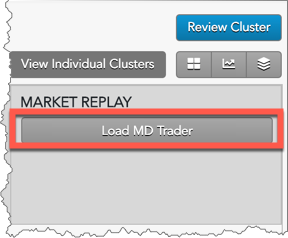
ユーザーは、以下の表示ビューでリプレイ データを表示できます。
- ラダー ビュー: クラスタにより網羅されている時間の期間中に発生した内容を、はしごのようなインターフェースでマーケット操作を再生できます。
- マクロ ビュー: クラスタにより網羅されている時間の期間中の複数の価格帯で、市況に関連して、トレーダーの操作を表示できます。
ラダー ビュー
ラダー ビューは、ラダー形式のインターフェースでレベル 2 マーケット データに重ねて、取引行為をコマ送り再生できる研究ツールです。はしごの深さは 10 ティックであり、注文一覧の各関連の参加者に対する注文も含め、すべてのマーケット データが表示されます。ユーザーは特定のクラスタ内で操作の停止や開始、再生や巻き戻しして、トレーダーの注文がどのように市場に影響を与えるかを、またど注文一覧で発生した一連のイベントを正確に理解できます。
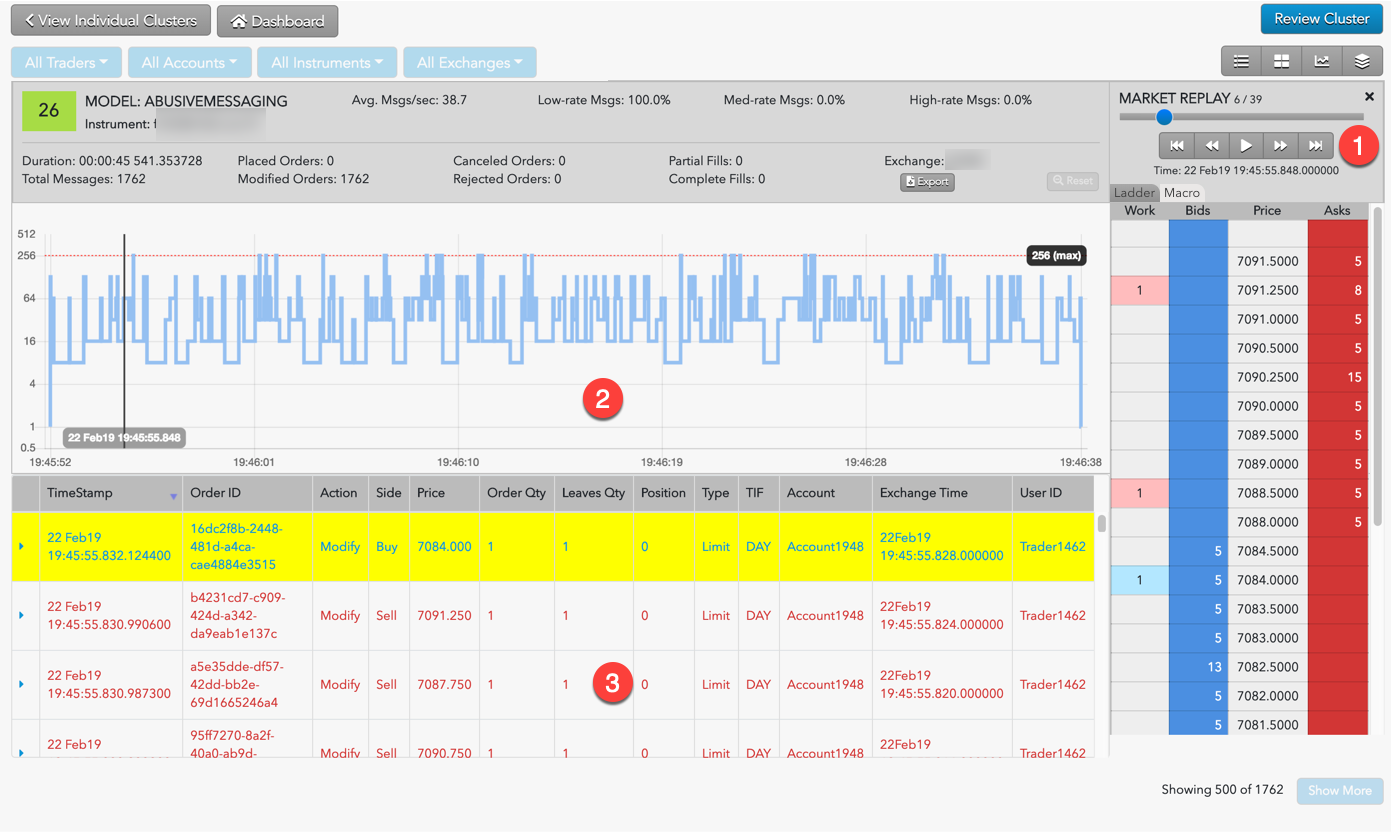
- 特定の時間枠のマーケット板情報の相互作用的な表示。
- 再生で現在の時間を示すバーと一緒に、買注文と売注文を示す、取引操作のグラフ。
- [Market Replay] に含まれている操作を構成するシステム履歴メッセージのリスト。
[Play] を再生すると、システム履歴メッセージの注文操作が再生されている間の、マーケットの反応を見ることができます。マーケット リプレイとして、垂直バーはグラフの進行を追跡し、システム履歴メッセージが発生するたびに追加されます。[Audit Message] セクションには、再生の開始からマーケット リプレイの時間の現在点まで生成された、各システム履歴メッセージがリスト表示されます。操作を開始および停止、再生して、問題のある可能性のある取引操作について、より明確に把握できます。
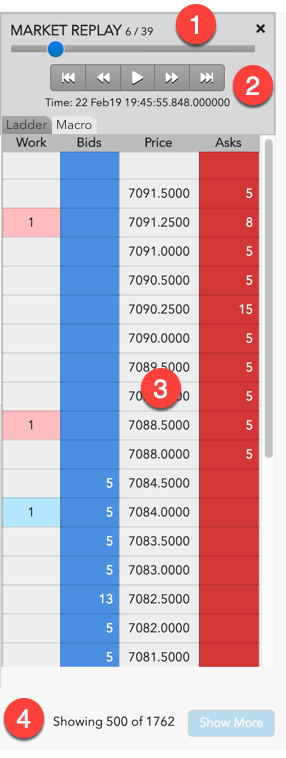
- リプレイの枠数と、現在表示されている枠番号。
- 板情報で取引操作を再生して巻き戻しするための相互作用的な制御。
- 指定した時間の市況。
- 再生の時間枠に含まれるシステム履歴メッセージの合計数と現在表示されているメッセージ数。
マクロ ビュー
[Macro View] (マクロ ビュー) は、一定の時間における複数の価格帯で市況のコンテキストにおいて、トレーダーの注文操作と執行を表示する視覚化ツールです。このビューは、トレーダーの操作のパターンや該当するマーケットの反応をすばやく査定することで、クラスタ ビューを実行するのに使用されます。
注: [Macro View] タブを表示できるようにするには、[MARKET REPLAY] セクションにマーケット データを読み込む必要があります。
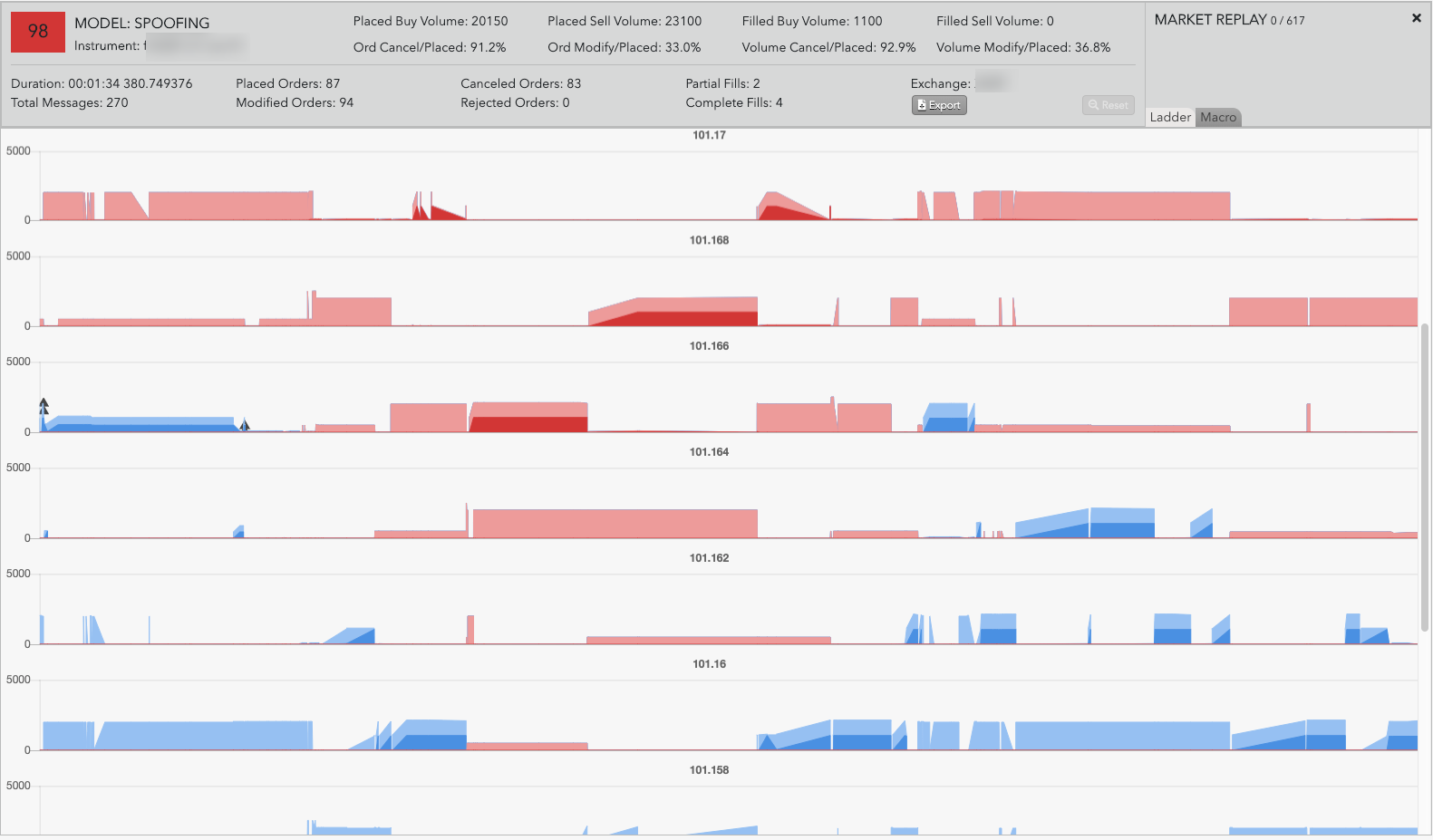
マクロ ビューの表示
[Macro View] (マクロ ビュー) には、一定の時間おける各価格帯で利用可能な流動性での変化が示されます。各行に価格帯が示され、以下の内容が表示されます。
- 薄い赤色は、マーケットの売りを示します。
- 濃い赤色はトレーダーの約定待ち売りを示します。
- 薄い青色は買いを示します。
- 濃い青色はトレーダーの約定待ち買いを示します。
- 執行注文は、売の場合は丸で、買の場合は三角で示されます。
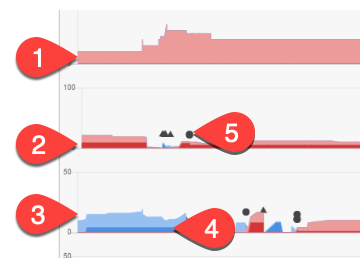
マクロ ビューにはまた、配色テーマを示した説明文が含まれています。配色をクリックして、マクロ ビューで該当するデータを表示または非表示にできます。

特定のデータの地点でマウスをポイントすると、その時の正確な値を表示できます。例えば、薄い青色の部分にマウスをポイントすると、その時間の地点のマーケットの正確な買の流動性を表示できます。
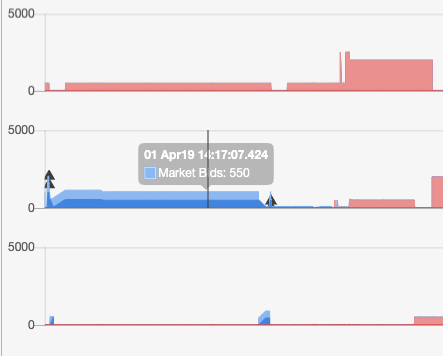
クラスタ スコアカードのレビュー
スコアカードには、レビュー ボタンが含まれていて、ここから配置の記録や配置履歴の表示、調査の起動などのための [Review Sidebar] を起動できます。
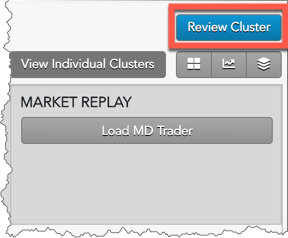
クラスタ レビュー
[Review Sidebar] 内から、以下の操作を実行できます。
- このクラスタ グループの処分を入力します。
- このクラスタ グループのレビュー記録を表示します。
- このクラスタを既存の調査に追加するか、このクラスタに追加する調査に新規の調査を作成します。